filesystem در لینوکس
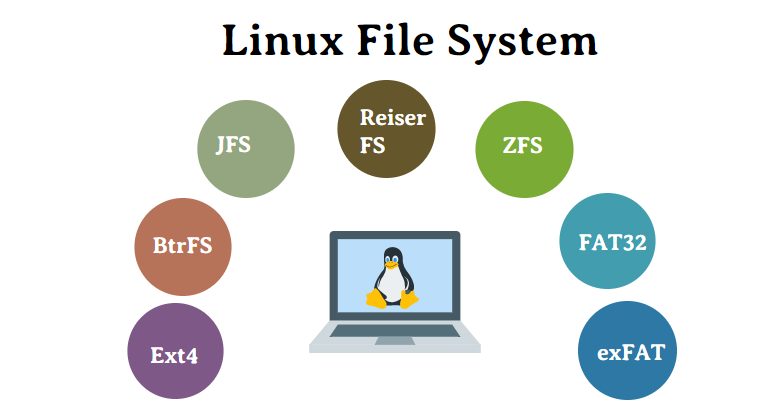
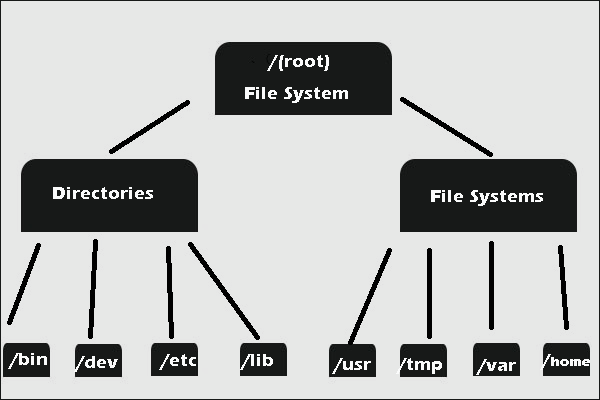
به نام خدا
در مرحله اول آموزش پارتیشن بندی ، توضیح دادیم که چطور با استفاده ازابزار fdisk اقدام به پارتیشن بندی یک دیسک تازه اضافه شده به سیستم میکنیم.
حالا اما نوبت به اون رسیده تا filesystem پارتیشن های که ساخته بودیم را تعیین کنیم و البته برای بهره برداری از اون پارتیشن اقدام به mount کردن partition به یک virtual directory کنیم.
:Terminology
پیش از شروع کار بهتره درباره terminology های پر استفاده در متن مقاله توضیح بدیم:
filesystem: معادلی که بیشتر از آن استفاده میشود format میباشد، به معنی نقشه راهی برای پارتیشن دیسک ما ،که تعیین میکند دیتایی که قرار است در پارتیشن دیسک ذخیره شود با چه نقشه وچه نظم و چیدمانی ذخیره شود.
Mount point: فرایند map کردن یک physical device به یک virtual directory را mount point میگوییم.
خب ، ما یک پارتیشن 3 GigByte داریم ، به نام sdb1 وقراره که filesystem بهش معرفی کنیم(قبل از اینکه به پارتیشنی filesystem معرفی کنیم، نمیتوانیم دیتا در آن ذخیره کنیم).
:Formatting disk with new filesystem
دستوری و یا کامندی که با استفاده از آن اقدام به تعیین filesystem یک پارتیشن میکنیم، دستوری هست به نام mkfs و به صورت زیر اجرا میشود :
mkfs /dev/sdb1 -t xfs
or
mkfs.xfs -f /dev/sdb1
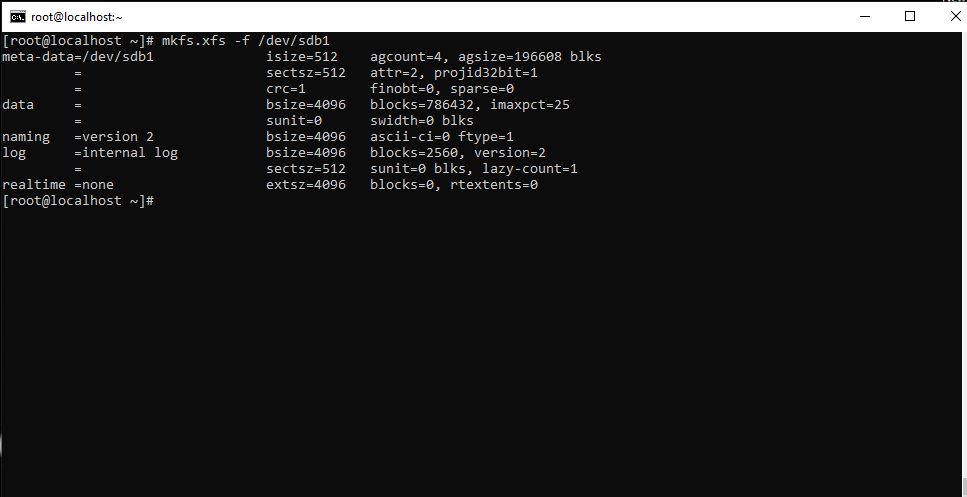
پارتیشنی که در این بخش ما میخواهیم فایل سیستم اونو مشخص کنیم پارتیشن /dev/sdb1 میباشد والبته filesystem مورد نظر ما هم ، filesystem محبوب xfs در لینوکس هست.(درباره انواع فایل سیستم های مختلف و تفاوت آن های میتوانید از موتور جستجو گوگل استفاده نمایید.)
سوئیچ -f در دستور فوق، به معنی force میباشد و کاربرد آن نیز به این صورت است ،که درصورتی که پارتیشن شما با filesystem دیگری فرمت شده باشد ،به صورت force اقدام به format پارتیشن با filesystem جدیدی که در دستور اجرا کرده اید میکند.
:Mount point
بعد از format پارتیشن مورد نظر به استفاده از filesystem محبوب xfs ، برای اینکه بتوانیم فایلی را در پارتیشن مورد نظر ذخیره نماییم، نیاز به mount کردن آن پارتیشن به یک virtual directory داریم.
Virtual directory در این بخش برای ما به مثال یک رابط عمل میکند ، که برای استفاده از آن بخش از پارتیشن دیسک
((read & writeمیبایست به آن directory که پارتیشن ما، به آن mount شده است رجوع کنیم.
دستور mount یک physical device به یک virtual directory به صورت زیر میباشد:
mkdir testdir —> create a new directory
mount /dev/sdb1 testdir —> mount /dev/sdb1 to testdir directory
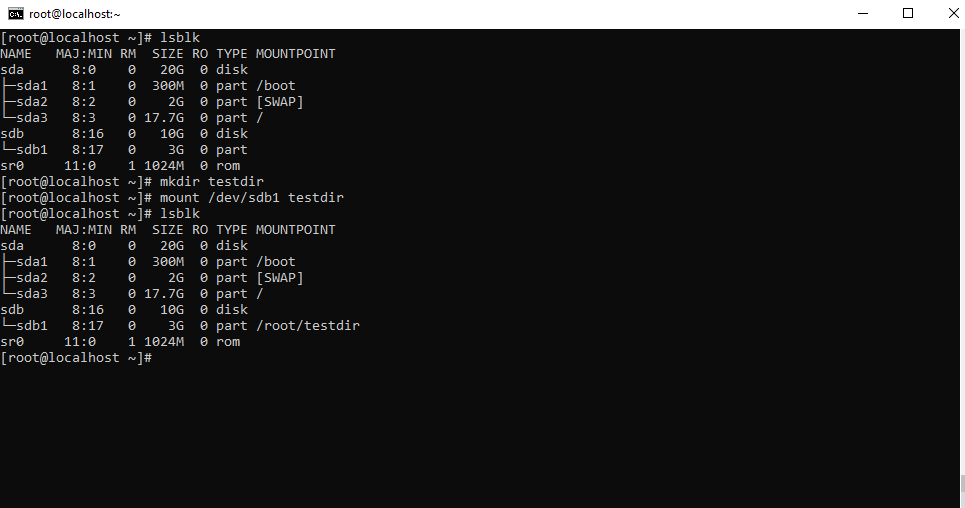
از این به بعد هر زمانی که شما بخواهید فایلی به پارتیشن sdb1 اضافه و یا از آن بردارید ، ویرایش کنید و حتی حذف کنید ، برای دسترسی به اون قسمت از دیسک، از دایرکتوری testdir استفاده میکنید که به صورت کلی به محتوا موجود در پارتیشن sdb1 اشاره میکند.
ذکر این نکته هم خالی از لطفا نیست که درصورتی که شما بااستفاده از دستور mount اقدام به ایجاد یک mount point بکنید ، بعد از یک مرتبه reboot سیستم عامل، همه mount point هایی که ایجاد کردید، حذف میشه(soo bad L)
Sys admin ها معمولا برای پیش گیری از وقوع همچین مساله ای اقدام به ایجاد و ذخیره mount point ها در فایلی به نام fstab میکنند.
درصورتی که mount point خودتون رو با فرمت مشخص در این فایل ذخیره بکنید، درصورت reboot سیستم عامل دیگر شاهد از بین رفتن زحمات خود نخواهید بود/.
از اینکه همراه ما بودید بازهم متشکریم.



























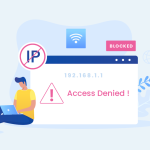










شما میتوانید دیدگاه خود را در مورد این مطلب با ما با اشتراک بگذارید.